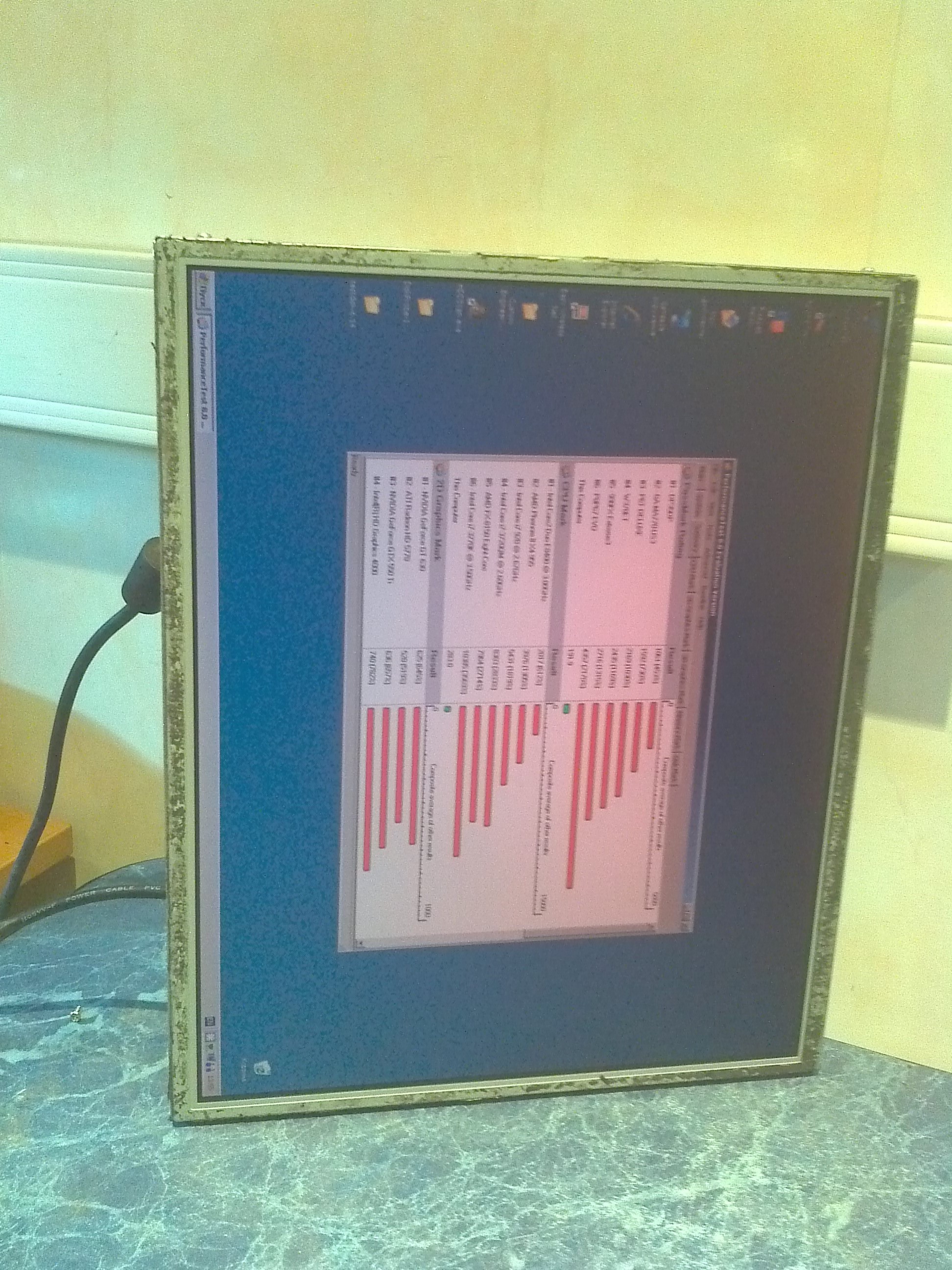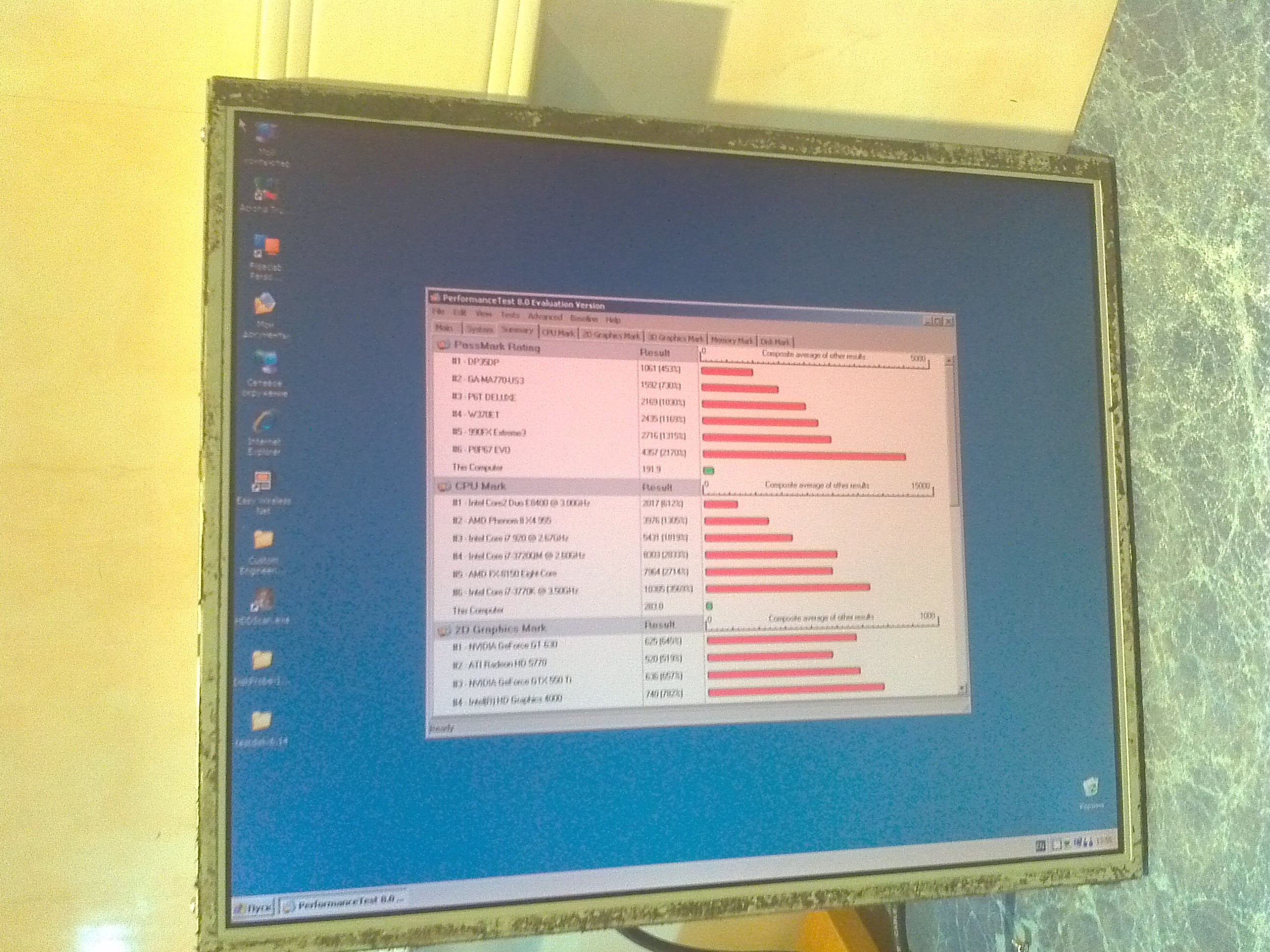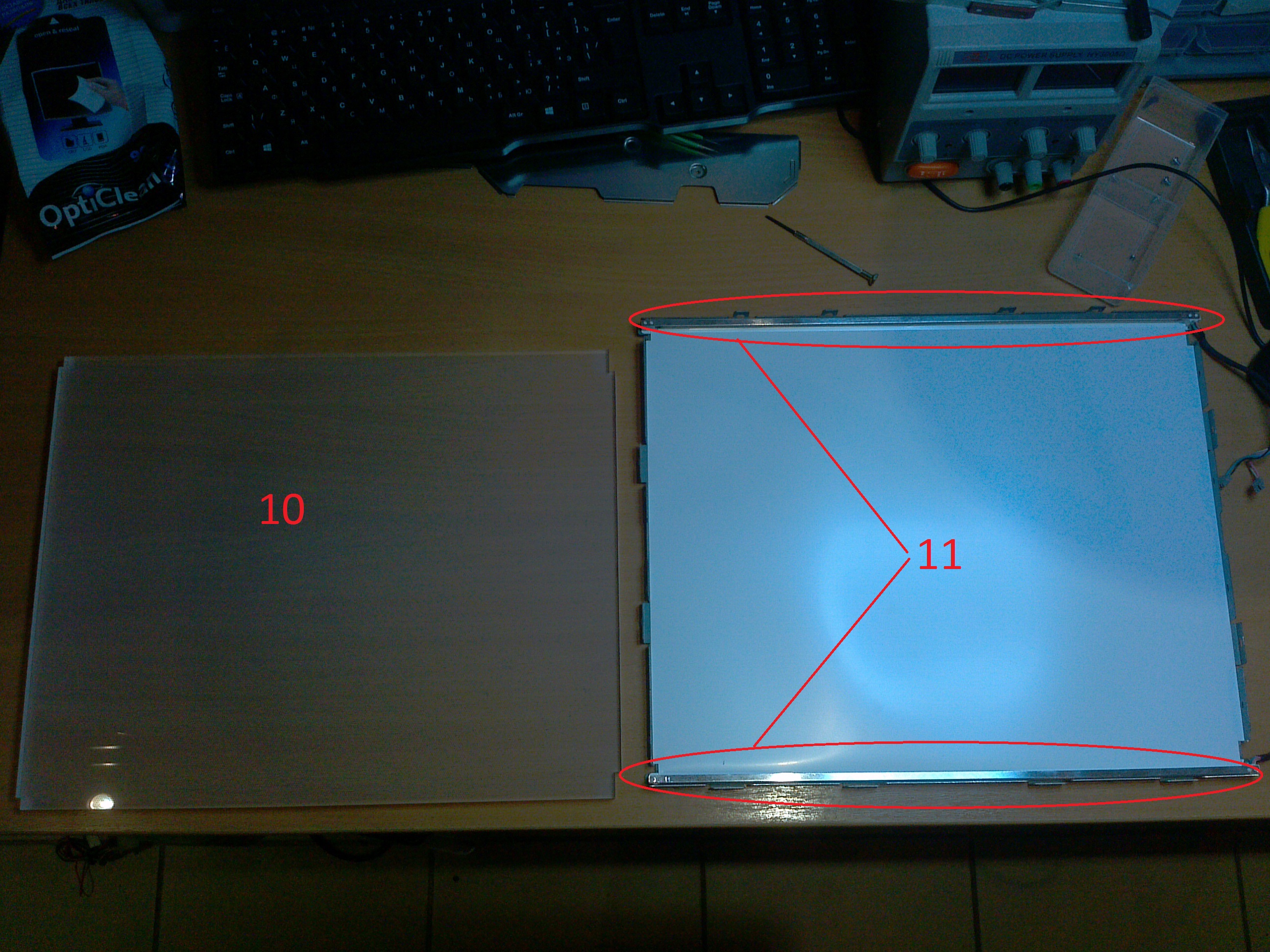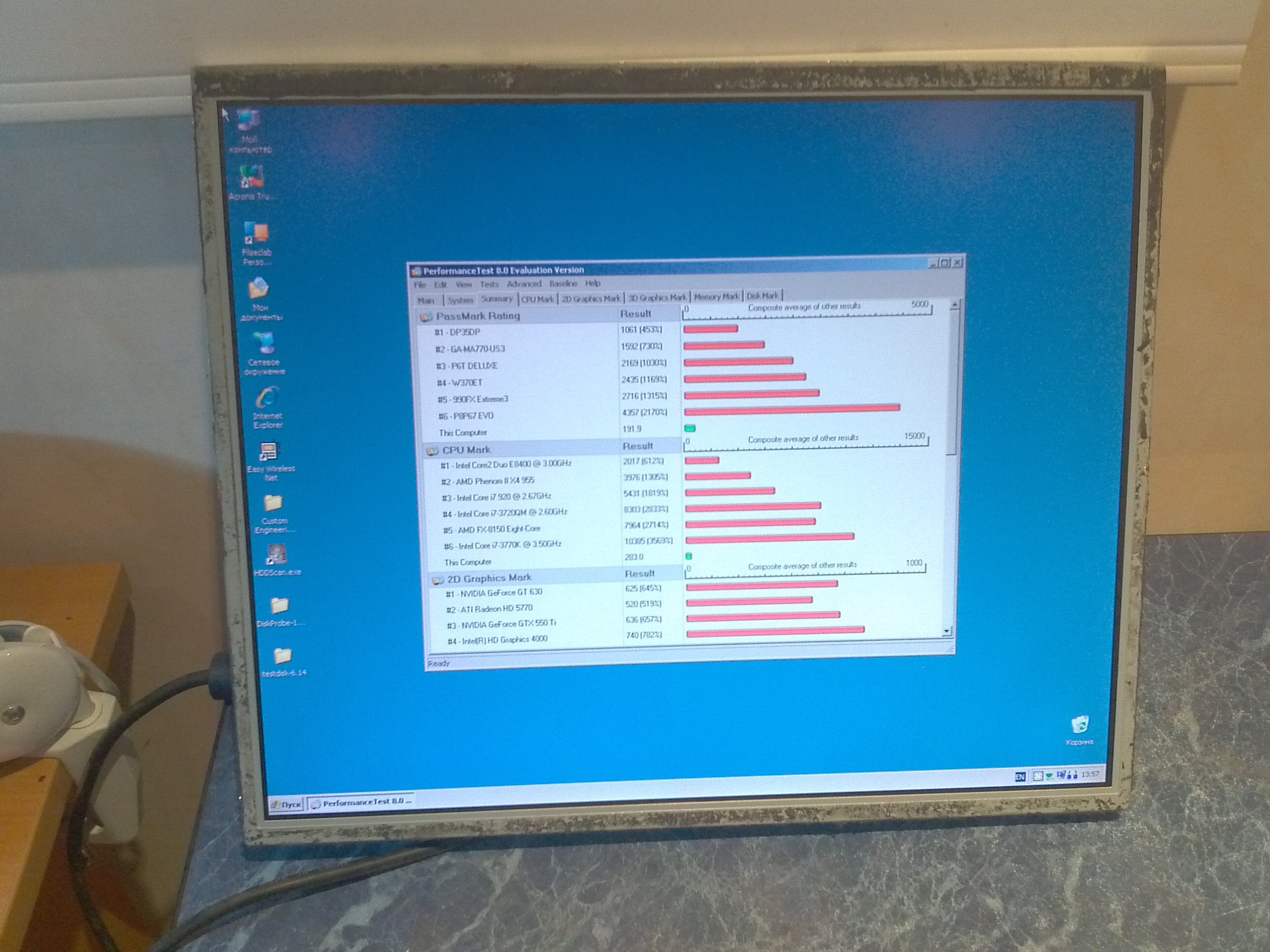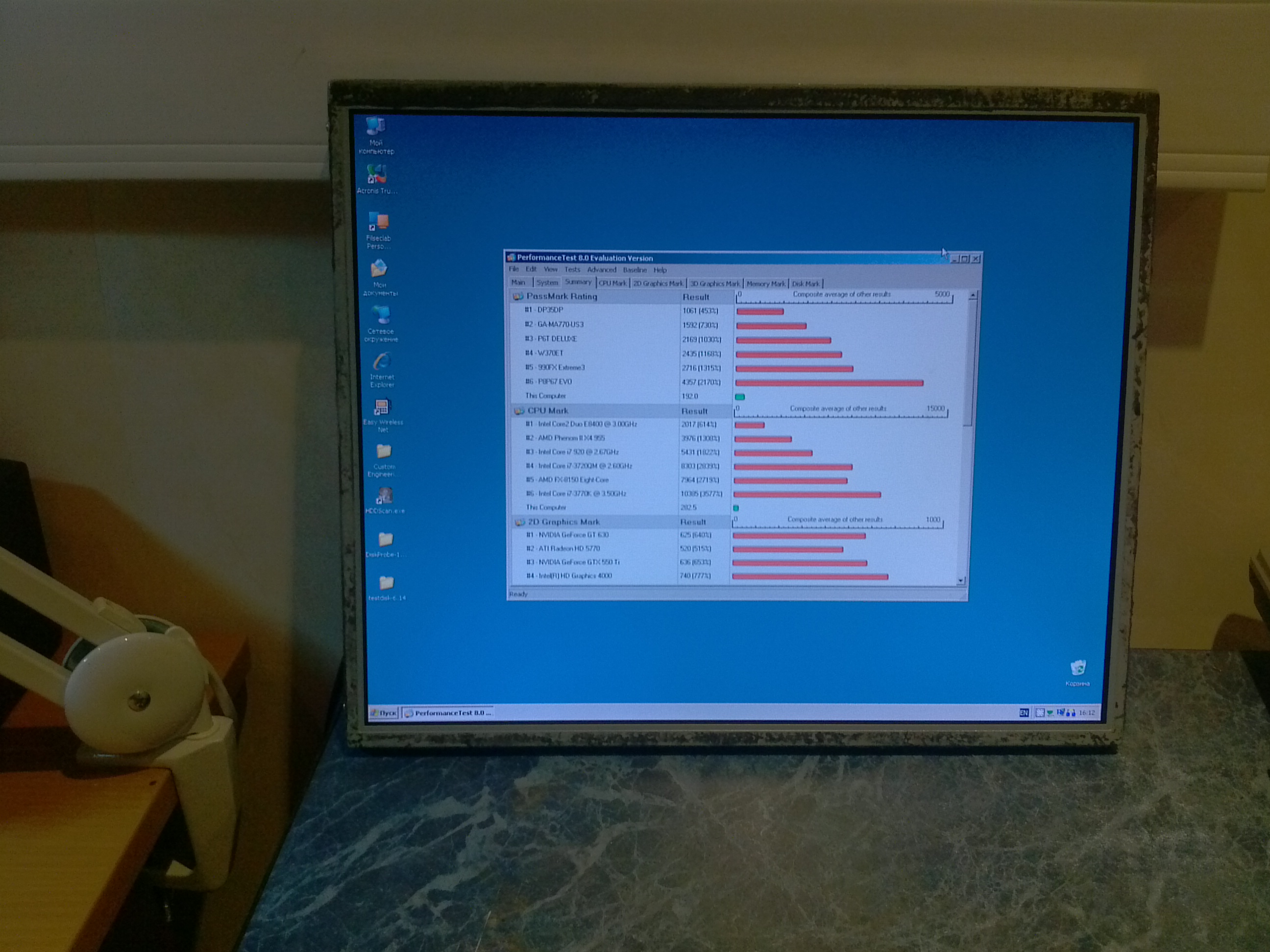Как проверить неравномерность подсветки у монитора
Обновлено: 28.04.2024
На всех жидкокристаллических телевизорах для демонстрации изображения используется подсветка с задней стороны панели. Для обеспечения высокого качества и чистоты изображения на телевизорах Sony используется яркая подсветка, которая позволяет создавать наиболее яркую и исключительно четкую картинку даже при самых темных источниках изображения.
Почему возникает «утечка» подсветки?
Характерной особенностью жидкокристаллической технологии является то, что подсветка не является абсолютно равномерной. Таким образом, неравномерная подсветка, также известная как помутнение, выцветание, муар, полосатость и неоднородная яркость, является широко распространенной особенностью всех жидкокристаллических телевизоров. Визуальное проявление этой особенности зависит от таких факторов, как используемые настройки яркости и контрастности, а также яркости окружающего освещения в комнате, где установлен телевизор. Также на некоторые материалы определенный эффект оказывает температура панели; при изменениях температуры расстояние между слоями ЖК-панели немного расширяется/сжимается. Новые телевизоры могут иметь более высокую «утечку» подсветки, которая будет постепенно уменьшаться через несколько недель или месяцев использования.
Данный источник света проявляется больше всего при просмотре темных сцен или черного изображения в темном окружении (в тёмной комнате). Ниже приводятся некоторые примеры.
Как мне снизить «утечку» подсветки?
Для снижения утечки подсветки вы можете попробовать сделать следующее.
- Почти все жидкокристаллические телевизоры Sony имеют Датчик света (Light Sensor) , который оптимизирует яркость экрана, реагируя на окружающее освещение в вашей комнате. Если окружающее освещение слабое, яркость экрана понижается. При более сильном окружающем освещении яркость экрана повышается. Оптимизация яркости изображения позволяет оптимизировать потребление телевизором электрической мощности. Пожалуйста, установите для Датчика света (Light Sensor) настройку ВКЛ (ON), нажав кнопку ГЛАВНОЕ (HOME) на своем пульте дистанционного управления и выбрав Настройки (Settings) > Системные настройки (System settings) > ECO/Датчик света (ECO / Light Sensor) > Установите ВКЛ (ON) .
- Для снижения подсветки и компенсации потемнения изображения за счет регулировки яркости и контрастности нажмите кнопку Опции (Options) на пульте дистанционного управления и выберите регулировку изображения (Picture) > .
- Установите настройки на Кино (Cinema) . Это сделает изображение более теплым (со слегка красноватым оттенком). Чтобы выбрать эту настройку, нажмите кнопку Опции (Options) на пульте дистанционного управления и выберите Выбрать сцену (Scene Select) > Кино (Cinema) .
- Если ваш телевизор имеет функцию Динамическое управление светодиодной подсветкой (LED Dynamic Control) , она не должна быть отключена. Для параметра LED Dynamic Control может устанавливаться настройка ВЫКЛ (OFF), например, когда для параметра Настройка изображения (Picture setting) установлена настройка Пользовательская (Custom) . Для устранения этого:
- Либо нажмите кнопку Опции (Options) на пульте дистанционного управления и выберите Изображение (Picture) > переключите из Пользовательская (Custom) на Стандартная (Standard).
- Или оставьте настройку Пользовательская (Custom) , но в Настройках изображения (Picture setting) выберите Расширенные настройки (Advanced Settings) и измените настройку параметра Динамическое управление светодиодной подсветкой (LED Dynamic Control) с ВЫКЛ (OFF) на Стандартное (Standard) или Высокое (High) .
ПРИМЕЧАНИЕ: Вся выпускаемая компанией Sony продукция перед отправкой с завода проходит внутреннюю проверку качества. «Утечка» подсветки, которую можно заметить только на черном изображении и в темной или плохо освещенной комнате, считается нормальной и не выходящей за пределы технических характеристик. К нашему сожалению, обращения для проведения ремонта или замены приниматься не будут
Неравномерное распределение подсветки (так называемая «утечка») – ахиллесова пята жидкокристаллических телевизоров, мониторов, дисплеев ноутбуков. Это ключевой недостаток ЖК-технологии. Проявляется он в большинстве бюджетных и дорогих моделей с любыми типами матриц, будь то древняя TN или более современные VA, IPS, PLS. Даже если от утечки невозможно избавиться полностью, в ряде случаев можно сделать так, чтобы засветы не бросались в глаза.
Утечка проявляется в виде белых засветов по углам или одной из сторон экрана. Иногда пятна цветные.
![]()
На работоспособность ЖК-монитора утечка не влияет, но цветопередача, и так не идеальная по определению, становится еще хуже
В ЖК-дисплеях кристаллы подсвечиваются светодиодной лентой или лампой. Свет проходит через горизонтальный и цветовой фильтр и дает изображение, которое мы видим на ТВ или мониторе. А свет, проходящий мимо фильтров, порождает утечку. Вся эта конструкция запакована в корпус с металлической рамкой и экранирующей фольгой.
Утечка будет минимальной, если:
- сборка идеальна, конструкция смонтирована без перекосов;
- металлическая рамка вплотную прилегает к краям экрана (неплотное прилегание может быть заводским браком или следствием эксплуатации монитора);
- правильно выставлены настройки изображения.
Для уменьшения себестоимости продукции и снижения веса конструкции изготовители часто делают рамку не сплошной, что только усиливает утечку.
Проверка подсветки
«Паразитное» свечение лучше заметно на черном цвете. Изготовители советуют определять равномерность подсветки при «офисном» освещении 150 лк. Но мы им не поверим и проверим дисплей в режиме демонстрации в темном помещении, чтобы блики от внешних источников света не мешали объективно оценить качество «картинки».
Для проверки можно использовать программы CatLair, Monteon или EIZO MonitorTest. Утилиты не только выявят засветы, но и найдут битые пиксели, определят уровень цветопередачи и другие параметры вывода изображения.
Что делать?
Кардинальное решение проблемы – поменять на OLED-дисплей. Если в ЖК-матрицах кристаллы пропускают свет, часть которого «сбегает», то в OLED органические светодиоды сами являются источником света. Внешних источников нет, нет и утечек.
Что можно сделать, чтобы неравномерность подсветки не бросалась в глаза:
- поэкспериментировать с настройками яркости и контрастности;
- аккуратно надавить на экран в местах утечки (может помочь при неплотном прилегании матрицы);
- снять крышку монитора, проверить крепления, лучше затянуть винты (поможет при некачественной сборке).
Последний вариант не подходит, если монитор на гарантии и крепления крышки запломбированы. Учтите, что при любом вмешательстве изготовитель может на законных основаниях отказаться от гарантийных обязательств.
Для определения оптимальных настроек почитайте документацию производителя. Некоторые для компенсации погрешностей подсветки на своих мониторах рекомендуют включать датчик освещения и динамическое управление подсветкой. Также можно попробовать в меню настройки изображения выставить режим «Кино».
В данном посте, я бы хотел рассмотреть такую болячку LCD мониторов, как вышедшие из строя лампы подсветки, попытаться разобраться почему это происходит, ну и соответственно поменять их. Заинтересовавшихся прошу проследовать за зелёным человечком.
P.S.
Под катом содержится 27 фото![]()
-Ещё, хочу заметить, что мониторы по своему принципиальному устройству не сильно различаются, так что не пугайтесь, если вдруг не обнаружите винтиков аль ещё чего в том месте, что показано меня на фото, они где-то рядом…
Итак, имеется у нас монитор, работающий практически в романтичных, красно-розовых тонах. Время работы такого монитора непредсказуемо… но как правило не превышает 2-3-х часов, после чего вашим глазам даётся время на передышку, а мозгу на обдумывание вопросов бытия.
![]()
Проблема заключается в вышедшей из строя лампе подсветки матрицы монитора, но почему же это произошло?
Причин возникновения такой ситуации достаточно много:
— производственный брак,
— замыкание металлических частей лампы на металлическую рамку матрицы,
— физическое повреждение и т.дНо давайте все же немножко вникнем в теорию.
ЖК-матрицы работают на просвет, то есть у монитора должен работать источник света, который насквозь просвечивает матрицу. От источника света качество монитора зависит довольно существенно. Для стационарных ЖК-дисплеев и телевизоров обычно используют прямую подсветку, когда источники света (лампы или светодиоды) распределены по всей площади панели. ©
Но почему же он тогда продолжает работать? и столь короткий промежуток времени?
Все просто.
Стоит отметить, что в мониторах чаще всего используется 2 блока по 2 лампы (сверху и снизу монитора), которые равномерно должны распределять свет по световоду под матрицей.
При выходе из строя одной или нескольких ламп, остальные продолжают работать. Но инвертор (который запитывает их) штука умная, и если он «видит» что с одной или несколькими его подопечными что-то не так, то решает прекратить свою работу, дабы не навредить.![]()
Ну что же, преступим к разборке?
Начинаем мы с того, что отсоединяем все шлейфы от блока инвертора и контроллера монитора,![]()
![]()
Далее берём в руки отвертку и начинаем тыкаться ей во все возможные винтики, располагающиеся по периметру нашего, ещё целого монитора. Раскручиваем их!
![]()
снимаем заднюю панель с блоком питания и контроллером
![]()
Сняли? отлично… Что мы видим, цифрой 1 у нас отмечены провода питания, идущие к заветным лампам.
2 — шлейф, идущий к нашей матрице.
Звёздочками отмечены места, которые необходимо подковырнуть, дабы можно было продолжить разборку![]()
Панель слева мы пока что убираем, она нам сейчас не нужна
![]()
![]()
![]()
И вновь разбираем нашу «матрёшку»
Отлично, практически пол пути прошли,
теперь поясним:
5-наша матрица (та самая штуковина с цифрами 640х4801920х1080)
6-дешифратор сигналов соединённый с матрицей линией данных строк\столбцов
7-световод со светофильтрами![]()
Далее мы вновь углубляемся в «дебри монитора» и снимаем пластиковую рамку по периметру…
Теперь вынимаем большую акриловую штуку (10) и наконец таки можем лицезреть виновников торжества…
Тех засранцев из-за которых мы проделали такой путь (11)![]()
Господа. Представляю вашему вниманию
поломатыенеисправные лампы подсветки!
Кстате о лампах.
А знаете ли вы:что в ЖК панелях применяются CCFL лампы, что на русском означает флуоресцентная лампа с холодным катодом. Принцип ее почти такой же, как и горячей (в простонародье «лампы дневного света»). Отличие лишь в том, что для получения плазмы в горячей используется первоначальный разогрев катодов, а в холодной плазма получается за счет высокого напряжения прикладываемое к катодам. Дальше плазма, имеющая ультрафиолетовый спектр излучения попадает на люминофор, белое покрытие которое вы видите через колбу, и преобразуется последним в видимое излучение (белый свет) ©
![]()
![]()
Как мы видим, они действительно перегорели. (об этом нам намекают «чёрные метки» вокруг катодов)
Выкручиваем их, предварительно вытащив светоотражающую подложку (а может, в вашем мониторе и не придётся это делать)
![]()
Далее, мы берём заведомо исправные, рабочие лампы…
![]()
… и меняем их местами (хочу заметить, что стоит быть аккуратными, ибо они довольно хрупкие. Так же советую надёжно закреплять провода и бдить, дабы не было пробоя в дальнейшем. Изолируем все по максимуму!)
![]()
Теперь мы вернём наши лампы на место, прикрутим их, вернём светоотражающую штуковину и уложим световод на место.
Подключаем — все работает! (До этого тоже работало, но не корректно, горели лишь 1.5 лампы, запечатлеть сие действие в разобранном виде я не удосужился. Каюсь)![]()
![]()
Ну чтож… самое сложное позади, осталось все собрать обратно.
Приступаем.Возвращаем плёнки на место, закрываем их пластиковой рамкой и укладываем сверху нашу матрицу, фиксируем её металлической рамкой.
(Тут не стоит забывать о такой штуке как пыль… прежде чем все собрать, стоит продуть воздухом все составляющие монитора, времени займет не долго, а на качество изображения повлияет)![]()
Переворачиваем и возвращаем на место последнюю «деталь»
![]()
Подключаем к «стенду» и радуемся!
Все работает, следов неравномерной подсветки не замечено,![]()
![]()
Fin.
_______________________________________________________________________________Что хочется сказать в заключении.
0.Заменить лампы самому оказывается не так уж и сложно, было бы желание.
Так же можно поэкспериментировать, и заменить лампы на светодиодную ленту. Но нужно помнить, что светодиодная лента не совсем равномерный свет дает + ко всему очень даже может быть что у вас перегорит\станет чуть более тускло светить 1 или более светодиодов, и тогда подсветка станет неравномерной. Так же не стоит забывать про цветовую температуру светодиодов1.При замене ламп необходимо точно знать их размеры, я ориентировался по данной таблице.
2. Почему я решил написать данную статью?
Столкнувшись с ремонтом монитора впервые, я полез в «некий поисковик», и не увидел подробных инструкций…
нееет, я не говорю что я их не нашел, они были, но мне они показались не полными, потому и было решено собрать данный материал и разместить тут. Мало ли, кому пригодится…Как проверить равномерность подсветки монитора? Проверяйте этот параметр на однотонном черном изображении. Присмотритесь к краям — в идеале они должны быть залиты таким же цветом, как и середина. Сероватые участки с размытыми границами — не дефект, а особенность подсветки.
Как посмотреть есть ли засветы на мониторе?
Засветы смотрят на темном фоне при максимальном уровне яркости. Желательно это делать в темноте. Лучше использовать темно-синюю заливку, так как некоторые современные мониторы умеют динамически регулировать яркость пикселей на черном фоне.
Как проверить наличие битых пикселей?
Визуальный способ проверки
Самый простой тест монитора на битые пиксели заключается в выводе на экран однотонного фона стандартных цветов — черного, белого, красного, зеленого и синего. Эти пять вариантов позволят обнаружить «горящие», «мертвые» и «застрявшие» пиксели.
Что такое засветы в мониторе?
Что такое засветы на мониторе
Как проверить телефон на наличие битых пикселей?
Как проверить есть ли шим на мониторе?
Возьмите карандаш в руки и поводите им перед светящимся монитором как веером (в плоскости экрана). Если след от карандаша размыт (выглядит смазанным), то мерцания нет, если же след разделяется (выглядит как набор теней от нескольких карандашей), то ваш монитор мерцает.
Что нужно знать при покупке бу монитора?
В магазине, прежде, чем вы оформите покупку, или дома, после распаковки и подключения устройства, его нужно протестировать по параметрам:
- наличие и число битых точек;
- наличие засветки;
- корректность цветовой передачи;
- градиенты;
- мерцание;
- настройки резкости, яркости и контрастности;
- геометрия экрана;
- бандинг.
Можно ли сдать монитор с Засветами?
Как я знаю, ни засветы, ни пара битых пикселей не считаются гарантийным случаем, и вернуть монитор в магазин в такой ситуации не получится.
Что делать с битыми пикселями?
Существует два способа устранения битых пикселей – программный и механический. Восстановление происходит за счёт быстрой смены цветов смежных пикселей. Благодарю этому процессу на субпиксели подаётся большое количество энергии и они оживают. Данная технология обещает восстановить от 55% до 90% «застрявших пикселей».
Как проверить битые пиксели на мониторе ноутбука?
Экран Кроме следов от клавиатуры, о которых мы писали выше, экран ноутбука следует проверить на предмет битых пикселей. Делается это с помощью пары изображений градиентных заливок. Осмотр рекомендуется проводить в слегка затемненном помещении.
Нужно ли проверять на битые пиксели?
Как узнать время работы монитора?
в современные мониторы ставят через-чур яркие лампы, которые даже на нулевой яркости светят слишком сильно. Срок выработки любого монитора можно узнать. Снять крышку, выпаять алюминиевый конденсатор возле трансформатора (эти летят чаще всего), кусачками вскрыть кондер и посмотреть его состояние.
Как убрать засветы с монитора?
Помните, что неправильные действия или чрезмерное применение силы могут вывести экран из строя. Самым простым способом, убрать засветы будет снижение яркости и контрастности в настройках монитора. Данный способ поможет, если засветы слабые и покрывают лишь малую область.
Что такое засветы на экране телефона?
Основная причина появления белых пятен и полос – выгорание экрана, а также влага. Если это выгорание, то будут ровные полосы вдоль всего дисплея, которые обычно сначала появляются по краям и идут к центру. Это связано в том числе и с неоднородностью подсветки. Если попала влага, то края будут рваные, ярко выраженные.
Читайте также: